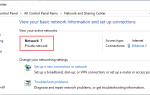Jedynymi opcjami, które trzeba było wcześniej zaktualizować ze starszej kopii systemu Windows do nowej, było uruchomienie instalatora albo podczas działania zainstalowanego systemu operacyjnego, albo poprzez uruchomienie z dysku instalacyjnego lub dysku flash, aby go zainicjować.
Microsoft chce sprawić, by było wygodniej, i dodał opcję uaktualnienia do Windows 10 za pomocą Windows Update.
Windows Update to usługa aktualizacji systemu operacyjnego, która jest najbardziej znana z dostarczania poprawek bezpieczeństwa raz w miesiącu na obsługiwane urządzenia z systemem Windows.
Podstawową zaletą aktualizacji za pośrednictwem Windows Update jest wygoda. Nie musisz pobierać obrazu ISO systemu Windows 10, nie musisz nagrywać go na dysk DVD ani kopiować na dysk flash USB i nie trzeba go później uruchamiać w systemie.
Uwaga: System Windows 10 nie jest jeszcze gotowy do uruchomienia i nie zaleca się uaktualnienia systemu do niego. Jest to idealne rozwiązanie, jeśli masz zapasowy system i chcesz go wypróbować lub wykonać pełną kopię zapasową, którą możesz przywrócić.
Proces aktualizacji
Pierwszą rzeczą, którą musisz zrobić, to pobrać mały program od Microsoft, który przygotowuje system operacyjny Windows 7 lub Windows 8 do aktualizacji.
Jest to plik o rozmiarze 10 megabajtów, który uruchamia się automatycznie na komputerze po jego uruchomieniu. Wymaga ponownego uruchomienia komputera, aby wprowadzone zmiany zostały wprowadzone.
Urządzenie uruchomi się w bieżącym systemie operacyjnym po ponownym uruchomieniu.

- Otwórz teraz Windows Update na PC. Możesz nacisnąć klawisz Windows, wpisać Windows Update i nacisnąć Enter, aby to zrobić.
- Tam kliknij przycisk Sprawdź aktualizacje. Wykonanie czeku może chwilę potrwać.
- Na koniec powinna zostać wyświetlona aktualizacja do systemu Windows 10, którą można uruchomić, klikając przycisk instalacyjny.
- Jak widać na zrzucie ekranu powyżej, aktualizacja ma rozmiar 2,8 gigabajta. Pobieranie może chwilę potrwać, w zależności od szybkości połączenia internetowego.
- Instalator aktualizacji uruchamia ten sam proces aktualizacji, co instalator ISO.
Ważne uwagi
Wydaje się, że po aktualizacji można wrócić do starego systemu operacyjnego. Chociaż tak jest, zdecydowanie zaleca się utworzenie kopii zapasowej ważnych plików i danych przed kontynuacją aktualizacji.
Aktualizacja: Niektórzy użytkownicy zgłosili, że nie mieli opcji powrotu do starego systemu operacyjnego po uaktualnieniu do systemu Windows 10. Jak powiedziałem wcześniej, jeśli istnieje szansa, że możesz wrócić do starego systemu, wykonaj pełną kopię zapasową abyś mógł go przywrócić.
Jeśli używasz 32-bitowej wersji systemu Windows, nie możesz uaktualnić do 64-bitowej wersji systemu Windows 10.
Nie ma również opcji zmiany języka interfejsu podczas procesu aktualizacji.
Możesz usunąć „aktualizację aktualizacji przygotowawczej do systemu Windows 10” ponownie w systemie Windows. Znajdziesz go na liście zainstalowanych aktualizacji jako „Aktualizacja dla Microsoft Windows (KB2990214)”.
Słowa końcowe
Windows 10 będzie darmowym uaktualnieniem w pierwszym roku dla wszystkich (domowych) klientów korzystających z urządzeń z Windows 7 lub Windows 8.1 i prawdopodobnie Microsoft uczyni Windows Update jedną z opcji dostarczania aktualizacji.